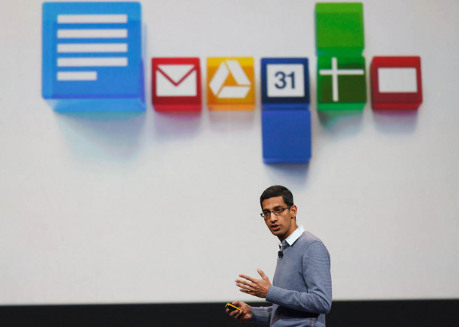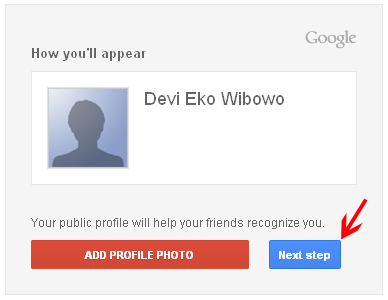Kali ini blog It’s My story akan membahas tentang tutorial cara membuat email Yahoo dengan cara yang praktis, mudah, dan berbahasa indonesia agar mudah dipahami bagi pemula sekalipun. Sebelumnya, apa sih pengertian email itu ? Email is a method of exchanging digital messages across the Internet or other computer networks. Email adalah sarana kirim mengirim surat melalui jalur jaringan komputer (misalnya Internet).
Selain untuk mengirim surat via internet, Email juga dapat digunakan untuk berbagai macam keperluan. Misalnya untuk mendaftar facebook atau mendaftar twitter.
Tutorial cara membuat email di yahoo indonesia :
1. Pertama masuk ke halaman login email yahoo, atau klik di sini daftar yahoo.
2. Selanjutnya kita akan menemui halaman dengan tampilan seperti pada gambar berikut.

3. Klik pada tombol “Create New Account”. Maka kita akan menemui halaman dengan tampilan seperti pada gambar di bawah. Isilah form pendaftaran dengan data-data yang diminta. Dilanjutkan dengan menekan tombol “Buat Account Saya”.

Keterangan :
- Nama Saya: isilah dengan nama depan dan nama belakang anda (bisa pakai nama samaran, terserah !)
- Jenis Kelamin : Pilih salah satu Laki atau perempuan
- Tanggal Lahir : Isilah dengan tanggal lahir seperti yang diminta
- Saya tinggal di : Pilih salah satu negara di mana anda tinggal
- ID Yahoo! dan Email : Isikan dengan nama email yang anda inginkan. Akhirannya bisa dipilih @yahoo.co.id, @yahoo.com, @ymail.com atau @rocketmail.com, terserah.
- Kata Sandi : Isikan dengan kata sandi (password) yang akan digunakan setiap kali akan sign login ke akun yahoo nantinya. Penggunaan huruf besar berpengaruh. Gunakan 6 hingga 32 karakter, dan jangan gunakan nama atau ID Yahoo! Anda.
- Ketik ulang Kata Sandi : Ulangi lagi kata sandi di atas
- Pertanyaan Keamanan : Ini nantinya akan digunakan jika anda misalnya lupa password emailnya. Bisa menggunakan pertanyaan keamanan ini untuk merecovery/mengembalikan password email anda. Pertanyaan bisa dipilih atau bisa membuat sendiri.
- Jawaban Anda : Isi dengan jawaban dari pertanyaan keamanan di atas.
- Ketik kode yang ditampilkan : Ketikkan kode angka dalam gambar seperti yang ditampilkan. Apabila anda sulit membacanya, bisa minta kode yang lain dengan menekan tombol “coba kode baru”.
4. Setelah menekan tombol “Buat Akun Saya”, maka anda akan menemui halaman konfirmasi dengan tampilan seperti pada gambar berikut,

5. Tekan tombol “lanjutkan”. Maka anda akan menemui halaman baru dengan tampilan seperti pada gambar di bawah ini.

6. Itu artinya email telah selesai dibuat.
Panduan Cara Menggunakan Email Yahoo
Untuk mengecek email yang masuk, silahkan di tekan pada menu Email Masuk. Sedangkan kalau ingin mengirim email, pertama kali tekanlah pada menu Tulis, maka akan muncul tampilan seperti pada gambar di bawah ini. (tekan pada gambar untuk memperbesar)

Keterangan:
Kepada : isilah dengan alamat email tujuan misalnya, andini3380@ymail.com
Cc : kosongkan saja
Judul : isilah dengan judul email, misalnya “Minta tolong dibuatkan facebook baru”, dll
Lampirkan file : Ini digunakan jika anda menyertakan file ke dalam email misalnya mp3, microsoft word, pdf, zip, rar, dll.
Selanjutnya mulailah menulis pesan anda di kotak editor yang tersdia. setelah selesai, tekan tombol kirim yang ada di bagian kiri bawah. Selesai.
Penting : jangan lupa untuk selalu sign out (log out) sehabis menggunakan email kalian.
Oh, iya mungkin ada pula yang menanyakan, jika sewaktu-waktu mau membuka kembali emailnya bagaimana caranya? Caranya adalah pastekan alamat berikut ke browser kalian https://mail.yahoo.co.id/. Nah, di situ nanti kalian akan diminta memasukkan Yahoo! ID dan password. Yahoo! ID adalah alamat email kalian, dan passwordnya adalah seperti yang telah kalian buat pada saat mendaftar email. Gimana, apakah masih merasa kesulitan? Silahkan tinggalkan komentarnya demi perbaikan selanjutnya. 
Semoga panduan cara membuat email yang saya tulis ini bisa bermanfaat bagi semua saja yang mungkin memerlukan. Berikutnya saya akan sharing cara membuat email di gmail.











 SERAMBINEWS.COM - Entah benar entah betul-betul akan terjadi, sebuah pemberitaan dari MSN menyebutkan bahwa dunia internet akan segera mengalami kiamat. Istilah 'Internet Doomsday' itu muncul pertama kali dimedia setempat pada 23 April lalu, terus menjadi pembicaraan dikalangan praktisi internet.
SERAMBINEWS.COM - Entah benar entah betul-betul akan terjadi, sebuah pemberitaan dari MSN menyebutkan bahwa dunia internet akan segera mengalami kiamat. Istilah 'Internet Doomsday' itu muncul pertama kali dimedia setempat pada 23 April lalu, terus menjadi pembicaraan dikalangan praktisi internet.